Готов ли си за предизвикателство в Python-програмирането? В това упражнение ще разшириш вече научения код от последното видео. В центъра на вниманието е, че не само ще нарисуваш кръг на Canvas, но също така ще присвоиш на кръга произволен цвят всеки път, когато кликнеш върху него. Нека да преминем през отделните стъпки и да разберем как можеш да го реализираш.
Най-важни аспекти
- Ще научиш как да обработваш събития (Events) в GUI.
- Ще разбереш как да използваш глобални променливи.
- Ще научиш как се генерират произволни числа и как да ги използваш за избора на цветове.
Стъпка по стъпка ръководство
По-долу ще намериш стъпките, необходими за реализиране на програмирането на кръга и произволната промяна на цвета.
Разширяване на кода: Импортни необходими библиотеки
Започни с импортирането на необходимите библиотеки. Тъй като работиш с произволни числа, трябва да се увериш, че импортваш модула random, за да позволиш генериране на произволни числа.
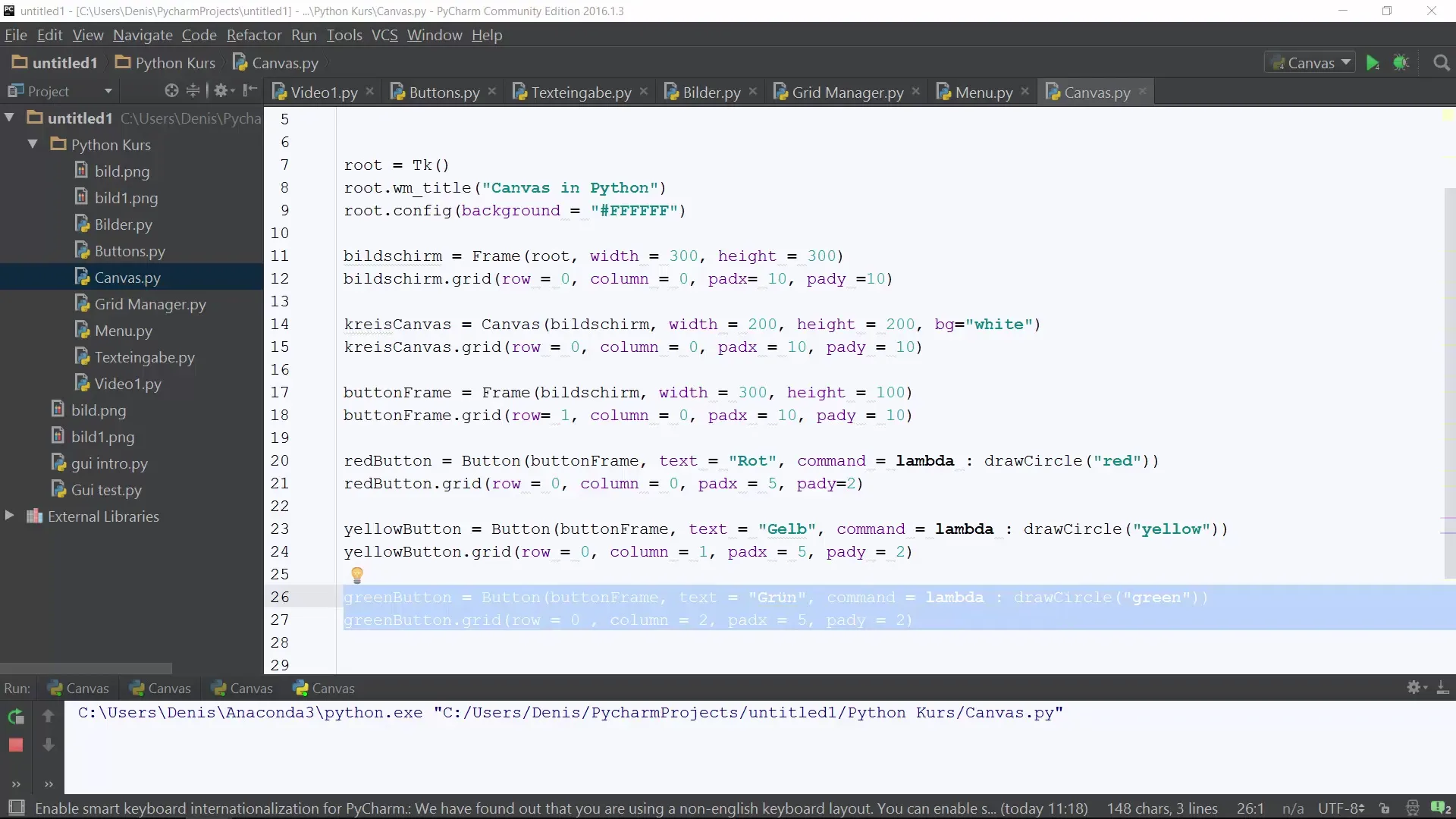
Създай Canvas с кръга
Първо, трябва да създадеш Canvas, в който да се рисува кръг. Увери се, че си дефинирал функцията draw_circle, която рисува кръга. Можеш да зададеш началния цвят за кръга.
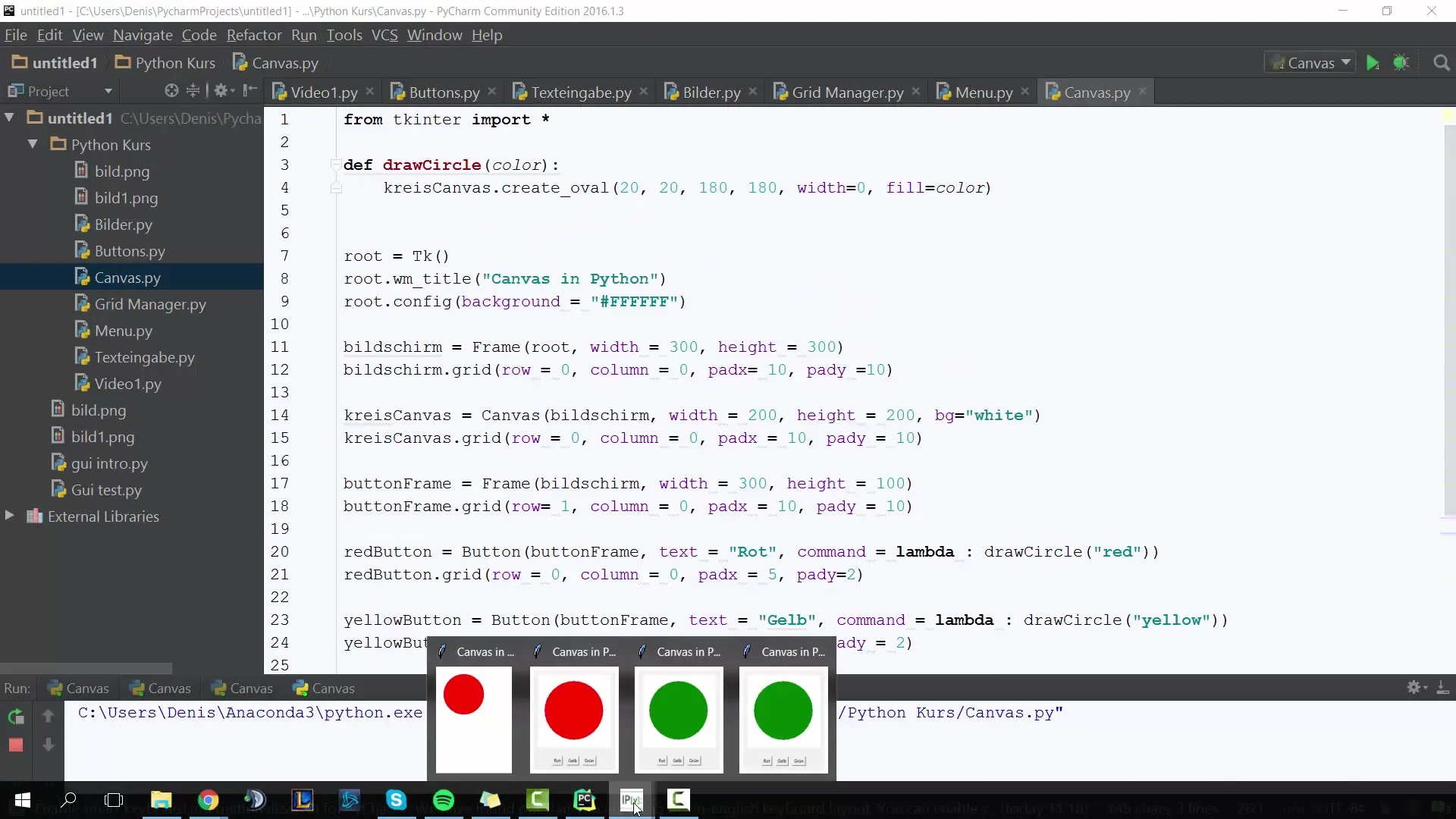
Кликни върху кръга: Вмъкване на bind-функция
Сега е време да позволиш взаимодействието. Това става чрез метода bind, с който можеш да свържеш кликването върху Canvas с функция. Наименувай функцията, която трябва да се извика, когато кликнеш върху Canvas.
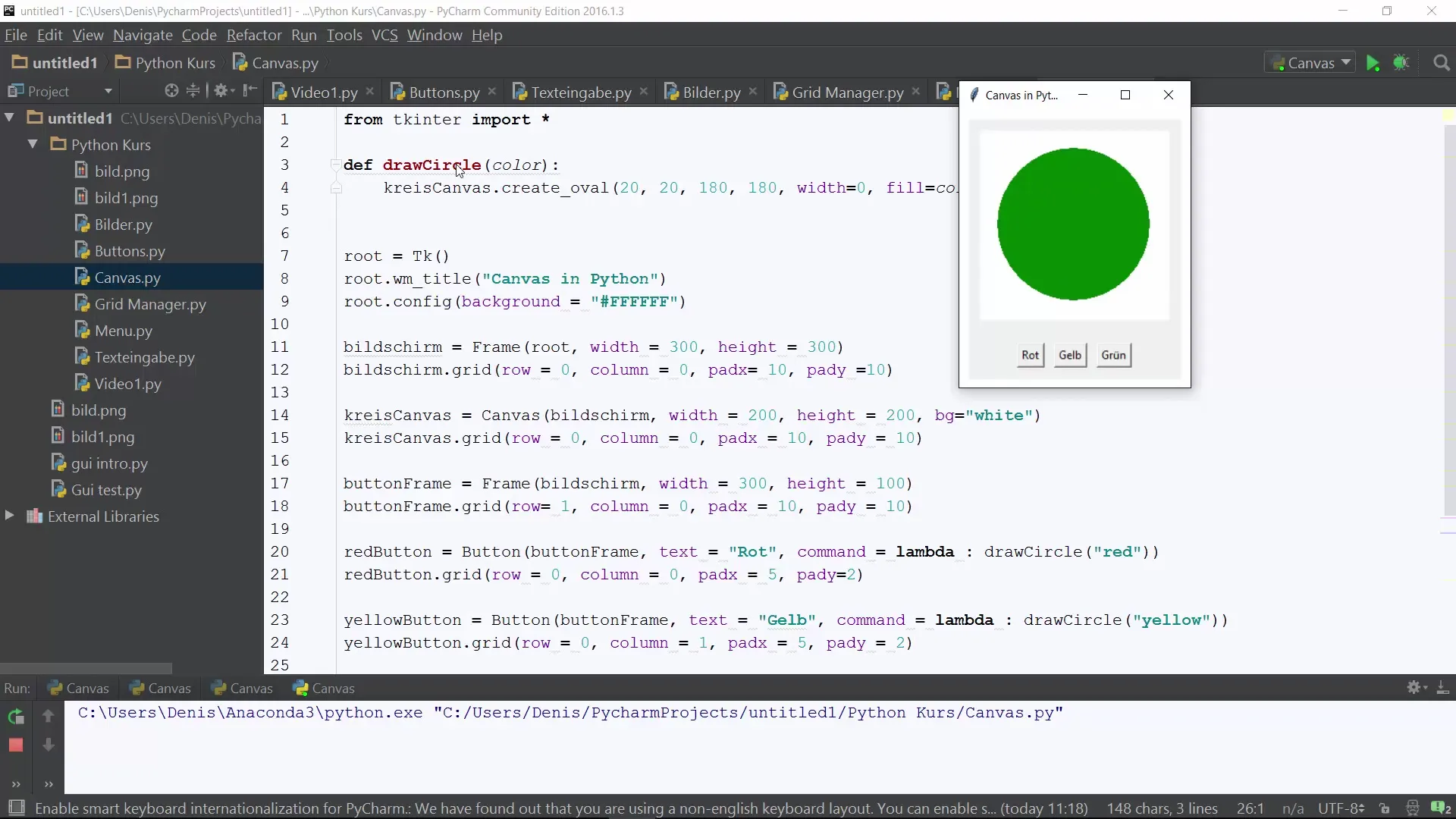
Реализирай функцията за смяна на цвета
Сега създай функцията was_clicked. Тук ще реализираш логиката, която ще се изпълнява при кликване върху Canvas. Нуждаеш се от глобална променлива, за да съхраниш текущия цвят. В началото задавай тази променлива на стандартен цвят, например зелен.
def was_clicked(event): global g_color
Тук се променя цветът
Генерирай произволни цветове
Сега използваш библиотеката random, за да избираш произволен цвят. В функцията was_clicked можеш да генерираш цели числа, които са свързани с различни цветове. Когато число между 1 и 4 се избира, ще зададеш съответния цвят.
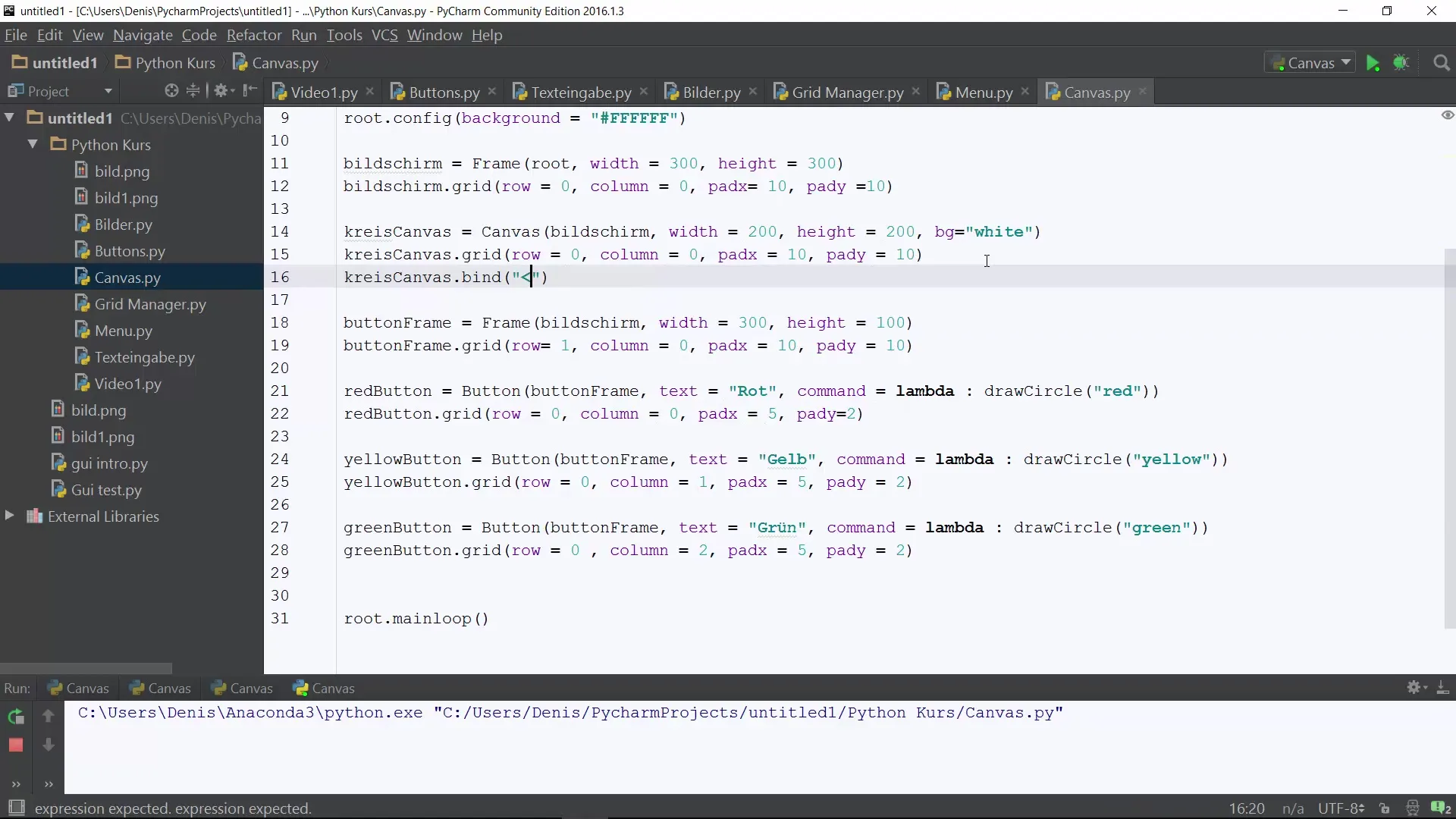
Покажи новия цвят в конзолата
За да провериш логиката на програмата, искаш да видиш кой цвят е бил кликнат. В този момент можеш да изведеш новия цвят в конзолата. Използвай функцията Print, за да направиш тази информация видима.
Активирай смяната на цвета в Canvas
Сега, след като логиката за смяна на цвета е готова, трябва да се увериш, че функцията draw_circle се извиква, за да нарисува кръга с новия цвят. Увери се, че тази функция се извиква в рамките на was_clicked.
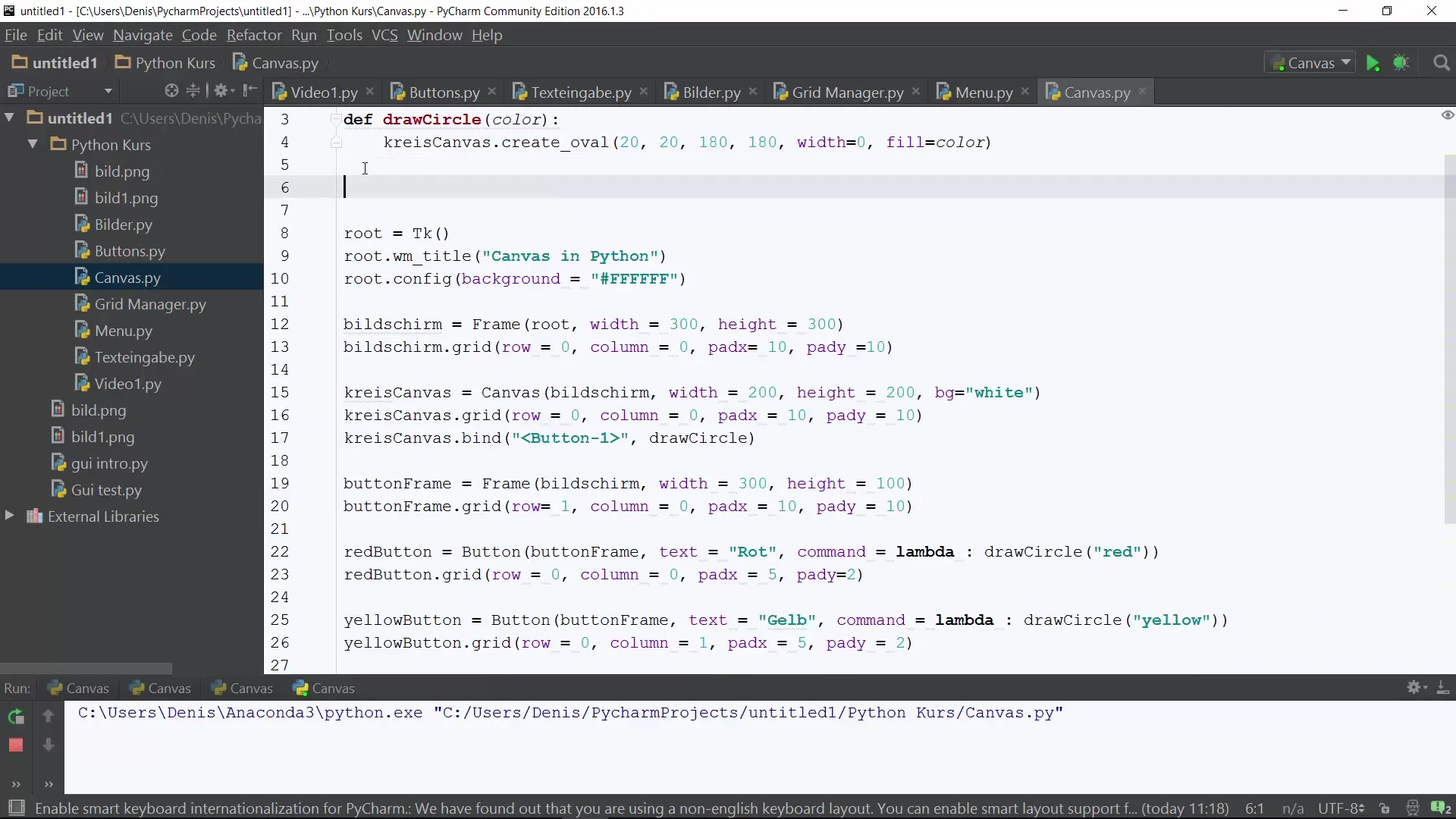
Проверка на цялата програма
Изпълни програмата си и кликни върху кръга в Canvas. Трябва да наблюдаваш как цветът се променя и новият цвят да се появи в конзолата. Експериментирай с това, за да видиш дали всичко работи както трябва.
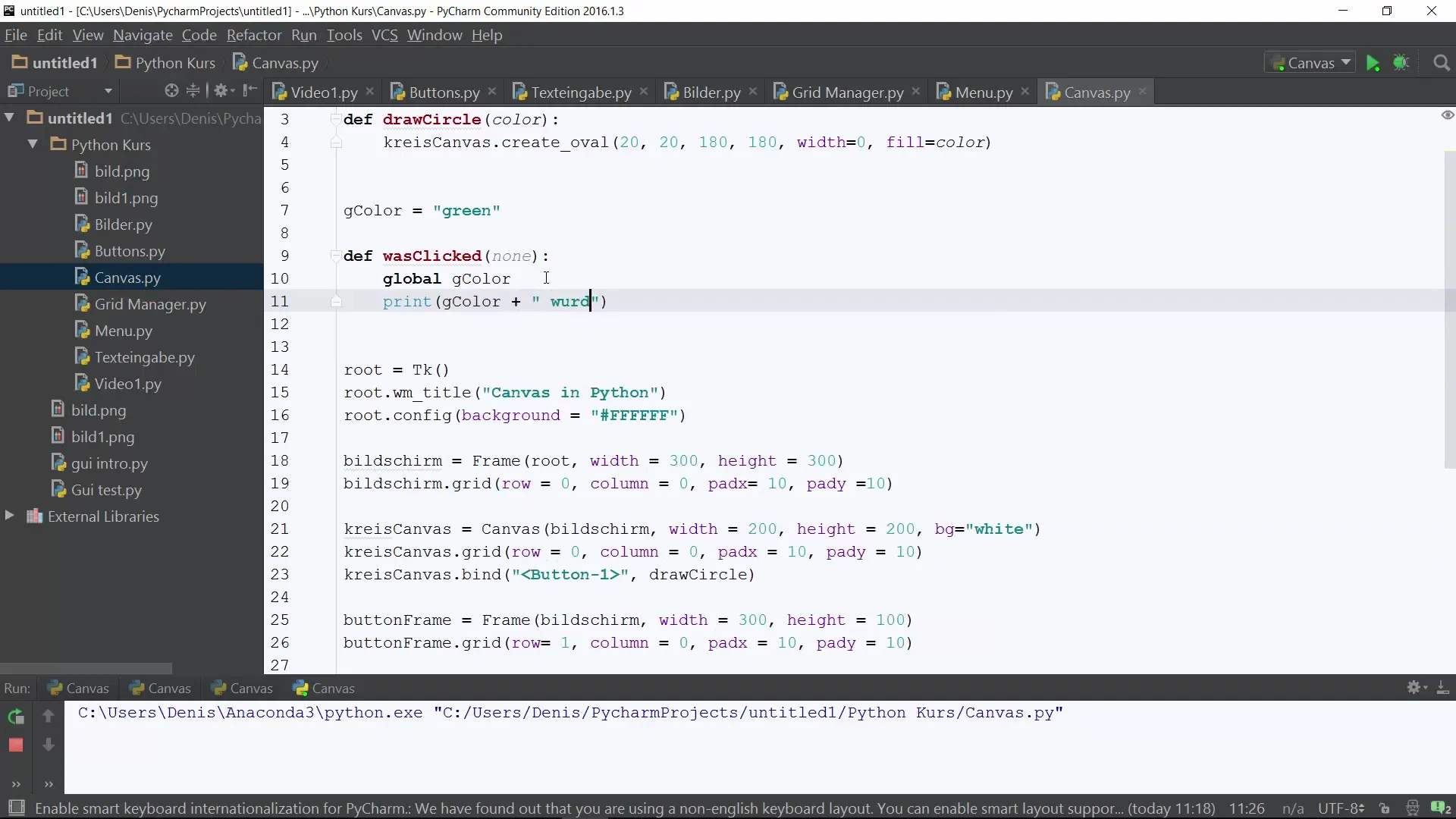
Резюме – Програмиране на Python за начинаещи: Произволни цветове в Canvas
В това ръководство научи как да въведеш интерактивност в твоя Python проект, като накараш Canvas да реагира на кликвания и произволно да променя цвета на нарисувания кръг. Научил си основни техники за работа с глобални променливи и библиотеката random. С тези умения сега можеш да развиваш Python програмите си и да добавяш индивидуални функции.
Често задавани въпроси
Как мога да разширя функционалността?Можеш да добавиш допълнителни форми или да увеличиш броя на цветовете, от които да избираш.
Какво са глобални променливи?Глобалните променливи са променливи, които са дефинирани извън функция и са достъпни в рамките на функциите.
Как мога да импортна библиотеката random правилно?Използвай import random в началото на кода си.
Как мога да направя кръга по-голям или по-малък?Промени параметрите на функцията draw_circle, за да повлияеш на размера на кръга.

